Хотите сохранить свою жизнь в социальных сетях в тайне? Перейдите по ссылке, чтобы получить полное руководство по настройкам конфиденциальности на Facebook, Twitter, Pinterest, LinkedIn, Instagram и Snapchat

Не секрет, что за вашими аккаунтами в социальных сетях пристально следят несколько отраслей. А сохранение полной конфиденциальности ваших аккаунтов в социальных сетях может стать непосильной задачей
Но хотя вы не можете помешать социальным сетям узнать о вас много нового, вы, по крайней мере, можете сделать так, чтобы ваш контент видели только те, с кем вы собираетесь им поделиться
Чтобы сделать свой профиль в Twitter приватным, нажмите на изображение своего профиля и нажмите Настройки и приватность. Затем перейдите на вкладку Конфиденциальность и безопасность и убедитесь, что установлен флажок Защитить мои твиты

Все, кто уже следит за вами в Twitter, смогут видеть ваши твиты, но вы сможете одобрить будущих подписчиков. Если есть подписчики, которых вы хотите удалить из своего списка, вы можете сделать это, заблокировав их. Зайдите в их профиль, нажмите на три точки рядом с кнопкой Follow и нажмите Block @username
Эту же настройку можно найти в официальном приложении Twitter, зайдя в свой профиль и нажав Настройки. Пользователи Android могут нажать на изображение своего профиля, чтобы вызвать меню и перейти к пункту Настройки и конфиденциальность. Пользователи iOS нажимают гаечный ключ
Перейдите в раздел Конфиденциальность и безопасность и убедитесь, что включен параметр Защитить мои твиты. Другие полезные настройки на вкладке Конфиденциальность и безопасность позволят вам:
- Запретить пользователям отмечать вас на фотографиях.
- Не позволяйте Twitter добавлять ваше местоположение в твиты.
- Удалите информацию о местоположении, которой вы уже поделились.
- Запретите людям находить вас по адресу электронной почты или номеру телефона.
Если вы хотите сделать свой аккаунт в Instagram приватным, вам нужно использовать мобильное приложение. Зайдите в свой профиль и нажмите кнопку настроек:
- Для пользователей iOS:

- Для пользователей Android:

Затем прокрутите вниз до Личный кабинет и убедитесь, что он включен
В Pinterest вы не можете сделать приватным весь свой профиль. Но есть несколько вещей, которые можно сделать полностью приватными в Pinterest
Во-первых, при создании новых досок вы можете сделать их приватными. Самый простой способ сделать это – зайти в свой профиль (нажмите на картинку профиля) и убедиться, что вы находитесь на вкладке Доски. Нажмите на большую кнопку Создать доску, введите название и убедитесь, что включена опция Секретно. Таким образом, никто, кроме вас, не сможет увидеть эту доску

Если вы хотите, чтобы определенные пользователи Pinterest видели ваши приватные доски, вы можете пригласить их. Но это означает, что они также смогут прикреплять элементы к доске
Вы также можете сделать существующие публичные доски приватными, перейдя на страницу Pinterest Boards, прокрутив страницу до доски, которую вы хотите сделать секретной, и нажав кнопку Редактировать
Snapchat
В Snapchat вы можете ограничить круг лиц, которые могут связываться с вами и просматривать ваши истории, только вашими друзьями. На телефоне нажмите кнопку Настройки (гаечный ключ), прокрутите вниз до пункта Управление тем, кто может со мной связываться и установите значение Мои друзья. Для параметра Управление тем, кто может просматривать мои истории также установите значение Мои друзья
Вы можете создать собственные настройки для того, кто может просматривать ваши сообщения в Snapchat, а также заблокировать определенные контакты от просмотра ваших историй
Как и в Pinterest, вы не можете сделать свой профиль в LinkedIn полностью закрытым – что вполне логично с учетом типа сети. Но у вас есть доступ к некоторым довольно надежным функциям конфиденциальности
Если вы не хотите, чтобы ваш профиль LinkedIn отображался в поисковых системах или на сторонних сайтах, нажмите на изображение своего профиля, перейдите в раздел Конфиденциальность и настройки и нажмите на вкладку Конфиденциальность. Здесь есть три раздела с настройками конфиденциальности, относящимися к сохранению конфиденциальности вашего профиля:
- Конфиденциальность профиля.
- Блокирование и скрытие.
- Поиск работы.
В разделе Конфиденциальность профиля вы можете сделать список своих связей приватным, запретить LinkedIn делиться правками и уведомлениями вашего профиля с вашими связями, а также выбрать просмотр LinkedIn в приватном режиме.(Это означает, что люди не будут знать, когда вы просматриваете их профили, но вы также не будете знать, кто просматривал ваш профиль). Вы также можете удалить свою фамилию из профиля

Первая опция, Редактировать публичный профиль , позволяет сделать так, чтобы люди, которых нет в LinkedIn, не могли видеть ваш профиль, если они не вошли в систему. Откройте настройки и убедитесь, что установлен флажок Make my public profile visible to no one. Это также означает, что ваш профиль LinkedIn не будет отображаться в поисковых системах. Кроме того, вы можете выбрать, какие части вашего профиля могут просматривать все желающие

Хотите, чтобы ваши публичные обновления были видны только вашим друзьям и подписчикам? Просто перейдите в раздел Блокировка и скрытие и выберите Ваши связи из выпадающего меню

И наконец, в разделе Поиск работы вы также можете переключить параметр Сообщать рекрутерам, что вы открыты для возможностей на Нет

В разделе Конфиденциальность данных и реклама вы можете запретить людям находить ваш профиль LinkedIn по вашему адресу электронной почты или номеру телефона. Также вы можете запретить LinkedIn отображать ваш профиль на странице LinkedIn вашего работодателя

Facebook, вероятно, самый запутанный, когда дело доходит до выяснения того, что является приватным, а что нет. В браузере перейдите на страницу настроек Facebook и нажмите на вкладку Конфиденциальность. Здесь вы можете контролировать настройки контента и видимость вашего профиля в поиске
Чтобы контролировать, кто может видеть ваши сообщения, перейдите в раздел Who can see my stuff > Who can see your future posts? и нажмите Edit в появившемся выпадающем меню. Затем выберите Друзья , Друзья кроме. , Конкретные друзья или только вы
Facebook установит эти настройки по умолчанию, но при создании нового сообщения вы также можете изменить эти настройки в каждом конкретном случае, нажав на выпадающее меню, указывающее, кто увидит сообщение

Чтобы контролировать, кто может отправить вам запрос на дружбу, перейдите на вкладку Кто может связаться со мной. Нажмите Редактировать. Единственный ограниченный вариант здесь, к сожалению, – ограничить запросы друзей друзьями друзей
Если вы хотите контролировать, кто может найти ваш профиль в поиске на Facebook, перейдите в раздел Кто может меня искать? Вы можете ограничить круг людей, которые могут найти вас по вашему адресу электронной почты или номеру телефона, только вашими друзьями (или друзьями друзей)
Для поиска вне Facebook убедитесь, что снят флажок Do you want search engines outside of Facebook to link to your profile? Если вы отключите этот параметр, поисковым системам может потребоваться некоторое время, чтобы удалить ваш профиль.(При этом ваш профиль по-прежнему можно будет найти в Facebook по вашему имени)

В разделе Timeline and Tagging вы можете контролировать, кто может размещать сообщения на вашей временной шкале и кто может видеть то, что размещено на вашей временной шкале (как вами, так и вашими друзьями). Если вы хотите получить полный контроль над тем, что появляется на вашей временной шкале, убедитесь, что опция Просматривать сообщения, в которых вас отметили друзья, прежде чем они появятся на вашей временной шкале?
Удобной настройкой здесь является возможность просматривать свой профиль как конкретным друзьям, так и широкой публике. Используйте его, чтобы убедиться, что вы случайно не делитесь частной информацией

Наконец, в разделе Блокировка вы можете полностью заблокировать пользователей Facebook, чтобы они не могли вас найти. Вы также можете блокировать сообщения от определенных пользователей, приглашения на мероприятия или в приложения, а также добавлять друзей в Ограниченный список.Facebook объясняет ограниченный список следующим образом:
Когда вы добавляете друга в Ограниченный список, он не будет видеть сообщения на Facebook, которыми вы делитесь только с друзьями. Они по-прежнему могут видеть то, чем вы делитесь с друзьями публично или на Timeline их общих друзей, а также сообщения, в которых они отмечены.Facebook не уведомляет ваших друзей, когда вы добавляете их в Ограниченный список
Наконец, если вы хотите запретить людям, с которыми вы не связаны, следить за вами на Facebook, в разделе Публичные сообщения и Кто может следить за мной убедитесь, что установлено значение Друзья
Проверьте приложения сторонних разработчиков
Помимо сохранения приватности профилей социальных сетей, вы, вероятно, захотите проверить, не связаны ли ваши аккаунты с другими сторонними сервисами или приложениями, и отозвать к ним доступ
- В Twitter перейдите в раздел Настройки > Приложения.
- Настройки Facebook находятся в Настройки > Приложения.
- В Instagram зайдите в Настройки > Связанные аккаунты на вашем телефоне.
- Пользователи LinkedIn могут перейти в раздел Настройки & Конфиденциальность > Партнеры и третьи лица.
- На Pinterest перейдите в раздел Настройки > Социальные сети.
.
Затем вы можете отозвать доступ к другим приложениям и сетям в каждом конкретном случае
Сохраняйте конфиденциальность своих социальных сетей
Даже если вы не хотите, чтобы вся ваша жизнь в социальных сетях была скрыта от общественности, нелишним будет проверить эти настройки. Убедитесь, что вы знаете, кто может видеть, чем вы занимаетесь
И каким бы приватным ни было ваше присутствие в сети, не забывайте, что есть вещи, которыми вообще не стоит делиться в социальных сетях
Какими советами и рекомендациями вы можете поделиться, чтобы сохранить конфиденциальность своих аккаунтов в социальных сетях? Дайте нам знать в комментариях



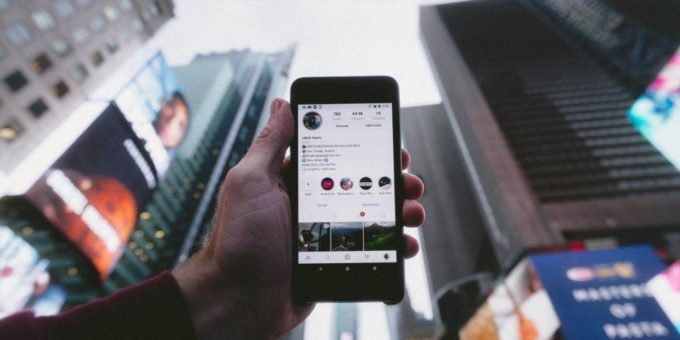

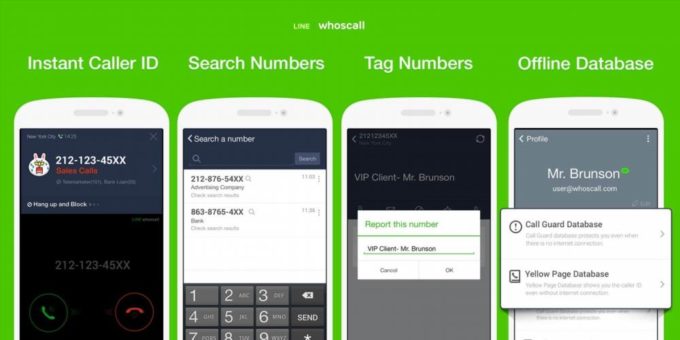



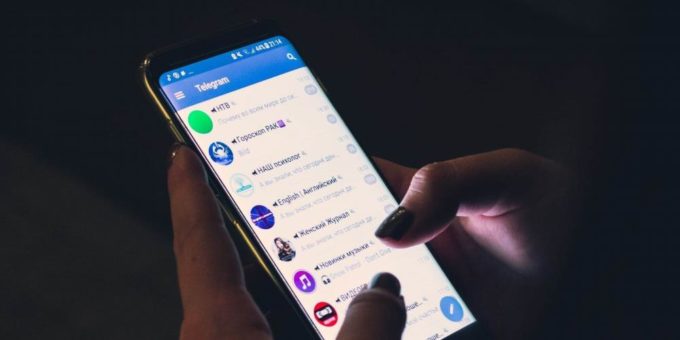
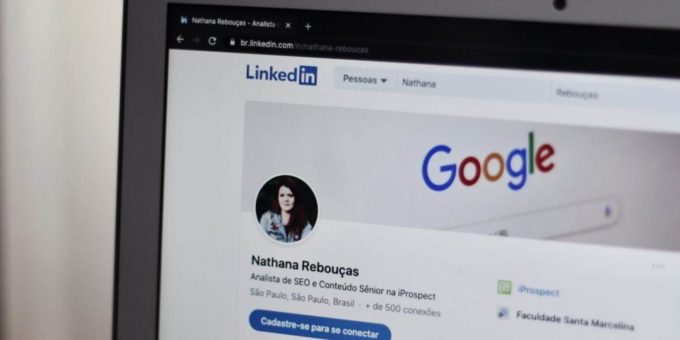


Комментировать